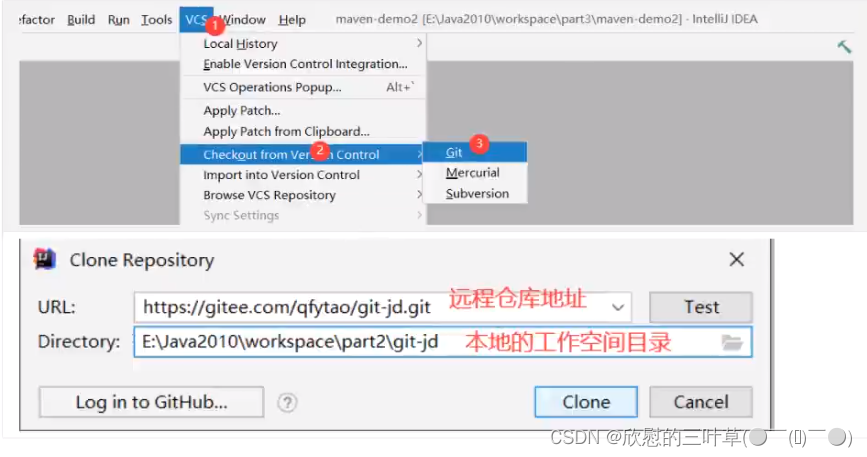-
35-Git
35-Git笔记-qianfeng-笔记

一、Git简介
①:项目的版本管理
在项目开发过程中,项目没开发到一个节点就会对当前项目进行备份,这个备份就是项目的一个版本;当我 们继续开发一个阶段后,再次进行备份,就生成新的版本一一多个版本的集合就是项目的版本库
在项目版本管理中,我们可以使用手动进行管理,但是存在一些问题:
- 需要手动维护版本的更新日志,记录每个版本的变化
- 需要手动查找历史版本,当历史版本比较多的时候,查找工作很繁琐
- 当我们需要回退到某个版本时,只能够手动的通过DE工具手动打开
②:团队协同开发
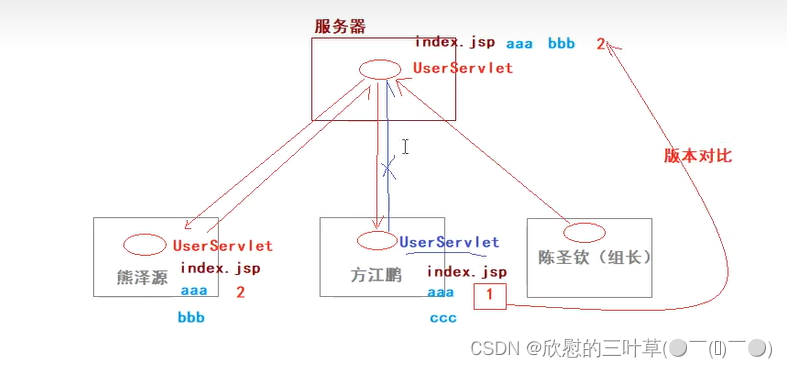
③:版本管理工具—Git
Git是以恶搞开源的分布式版本控制系统,用于敏捷高效的处理任何大小项目的版本管理
核心功能
- 项目的版本管理
- 团队协同开发
二、Git下载及安装
①:下载
②:安装
除了选择安装位置以外,其他都傻瓜式安装
③:检查安装
- win + R
git --version

三、Git架构

四、Git基本使用
①:创建版本库
- 在工作空间的目录中,右键“
Git Bash Here”打开git终端 - 在Git终端中输入git init指令,创建版本库(就是一个.git目录)
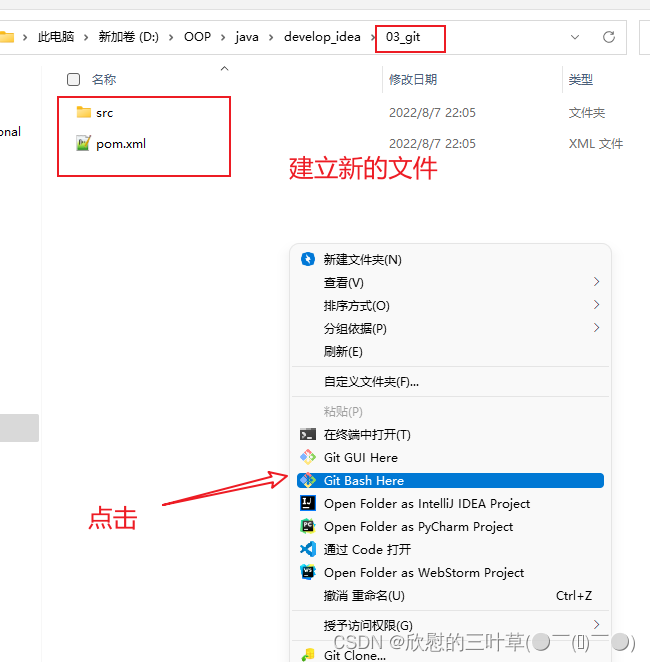
指令:
git init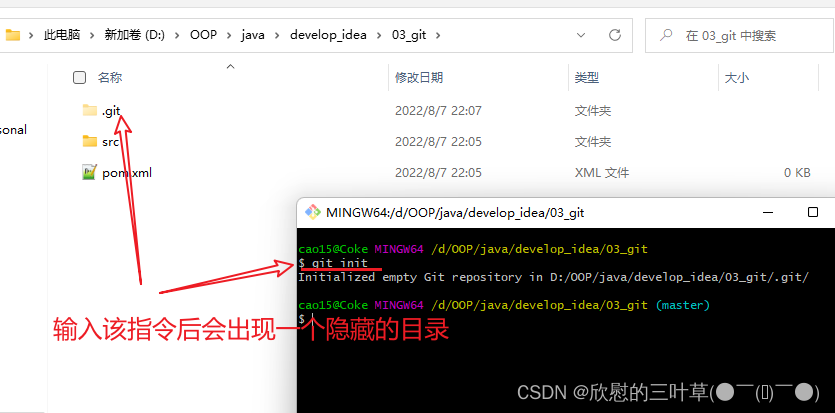
②:查看版本状态
git status③:将工作空间的修改添加到暂存区
git add a.txt只将工作空间中的某个文件add到暂存区
git add·将工作空间中所有文件都add暂存区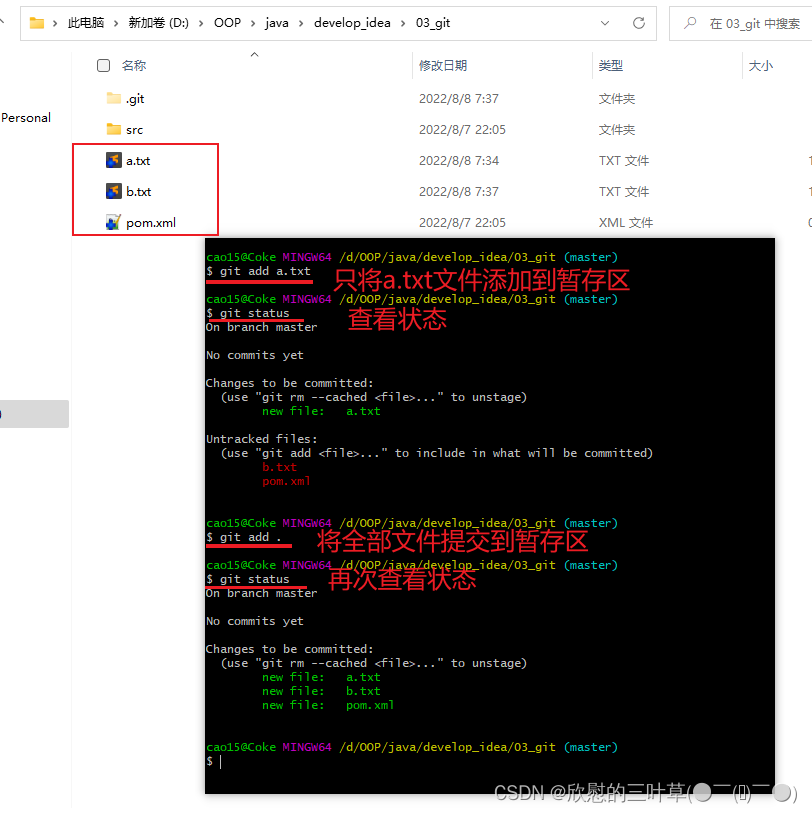
④:将暂存区内容提交到版本库(仓库)
git commit -m‘版本说明(描述)’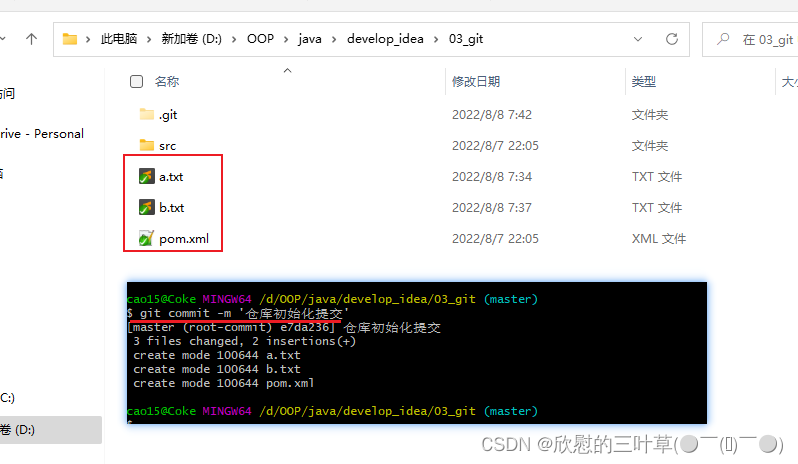
⑤:查看
git log查看每个版本的详细信息
git log --oneline每个版本只显示一行信息
⑥:设置用户信息
git config --global user.name 'Coke666'设置用户名
git config --global user.email 'coke@haha.com'设置用户邮箱
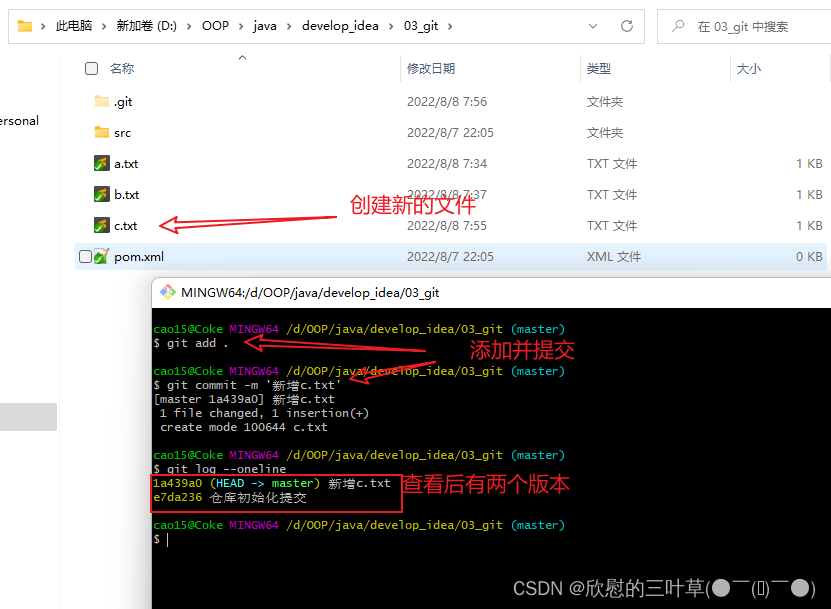
⑦:同步历史版本到工作空间
git add .添加到暂存取
git commit -m '版本日志(描述)'提交
git log --oneline查看版本信息 >
> git checkout 版本号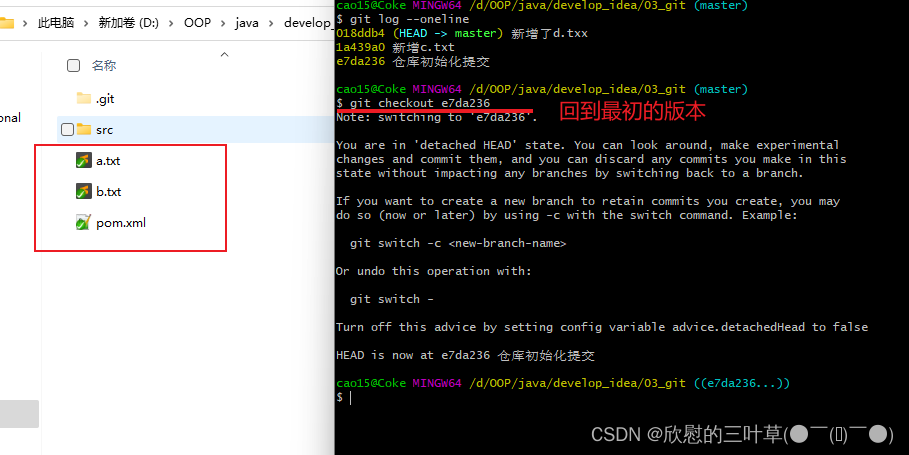
注意 : 只能查看当前版本之前的信息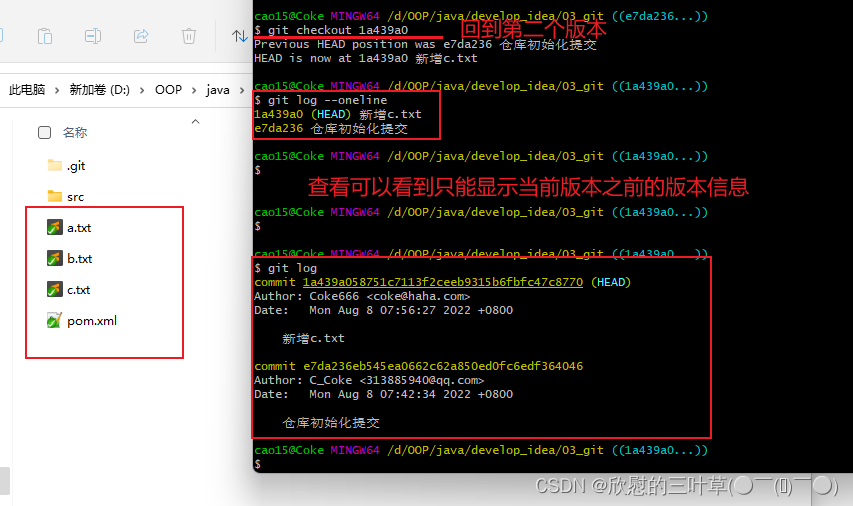
不过 可以回到最新版本, 但是要记住版本号!!!!
五、远程仓库
①:远程仓库介绍
远程仓库,远程版本库; 实现版本库的远程存储,以实现团队的协同开发
远程仓库 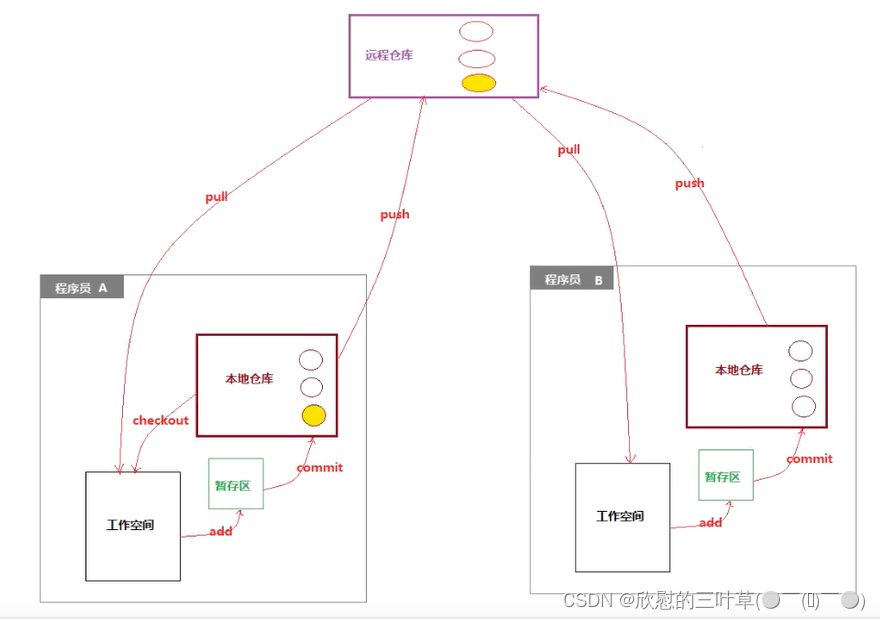
②:如何获得远程仓库?
-
- 使用GitLab搭建私服
-
- 远程仓库提供商
-
- GitHub https://github.com/
- Gitee (码云) https://gitee.com
- Coding
③:创建远程仓库(码云)
1. 注册(注册步骤略~) 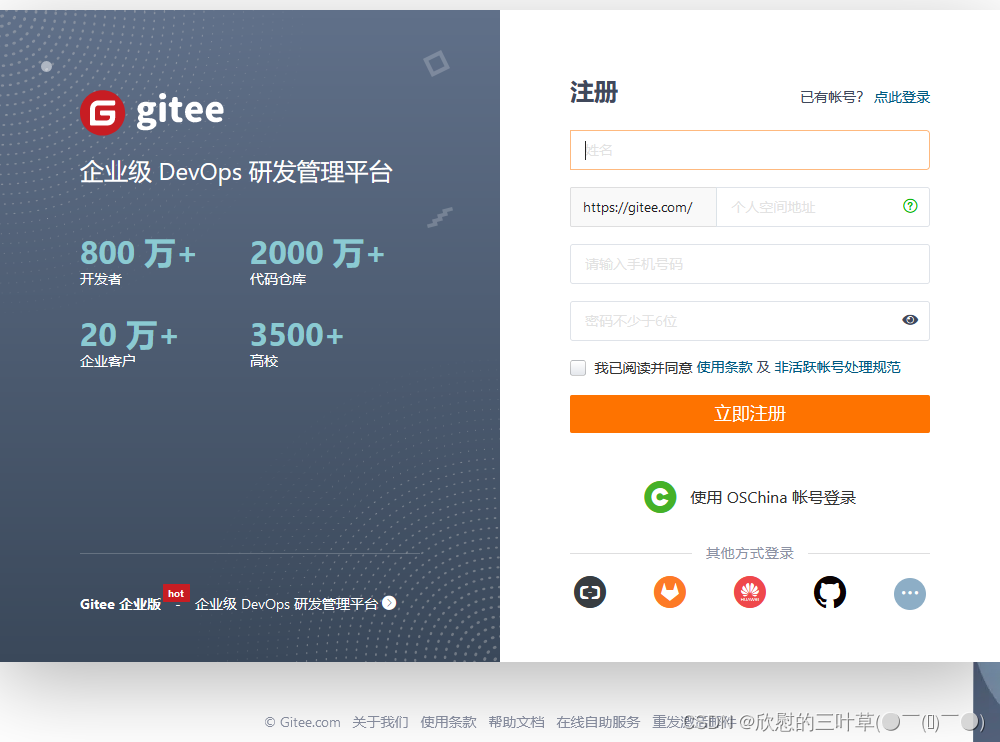
2. 创建仓库 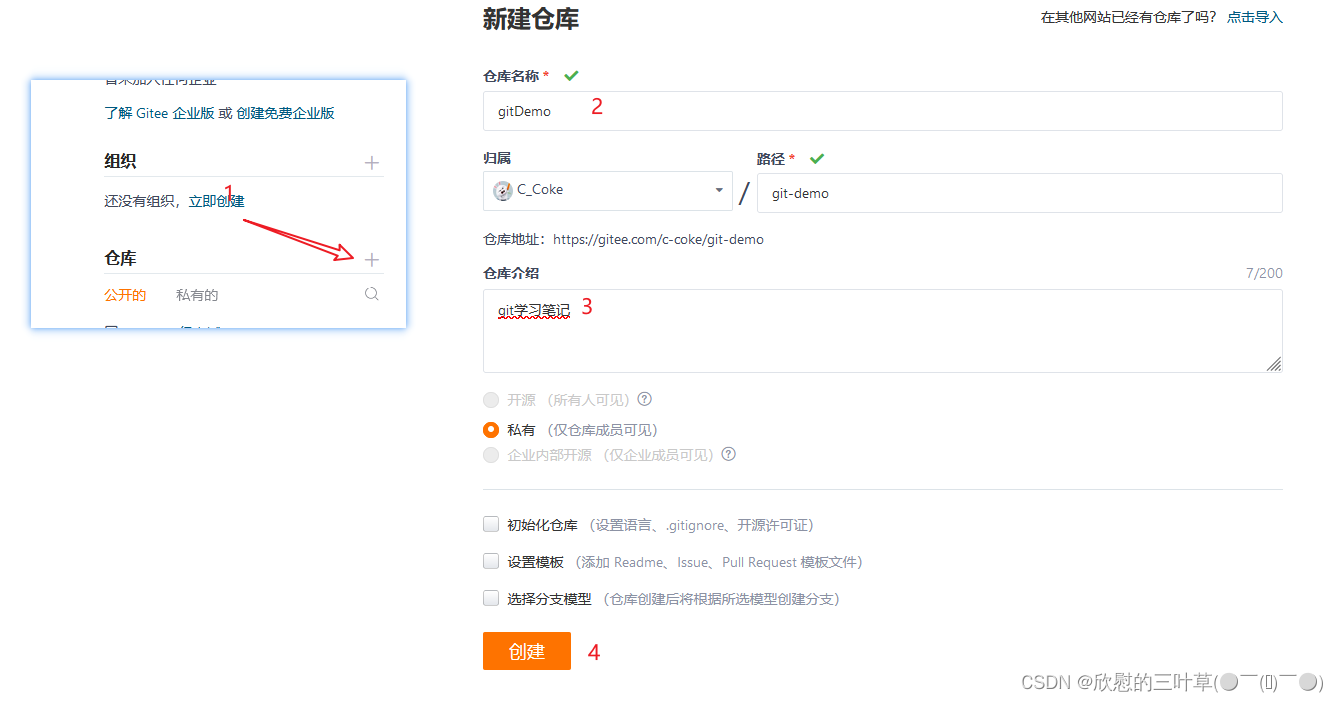
仓库地址: https://gitee.com/c-coke/git-demo.git 
3. 添加协同开发人员 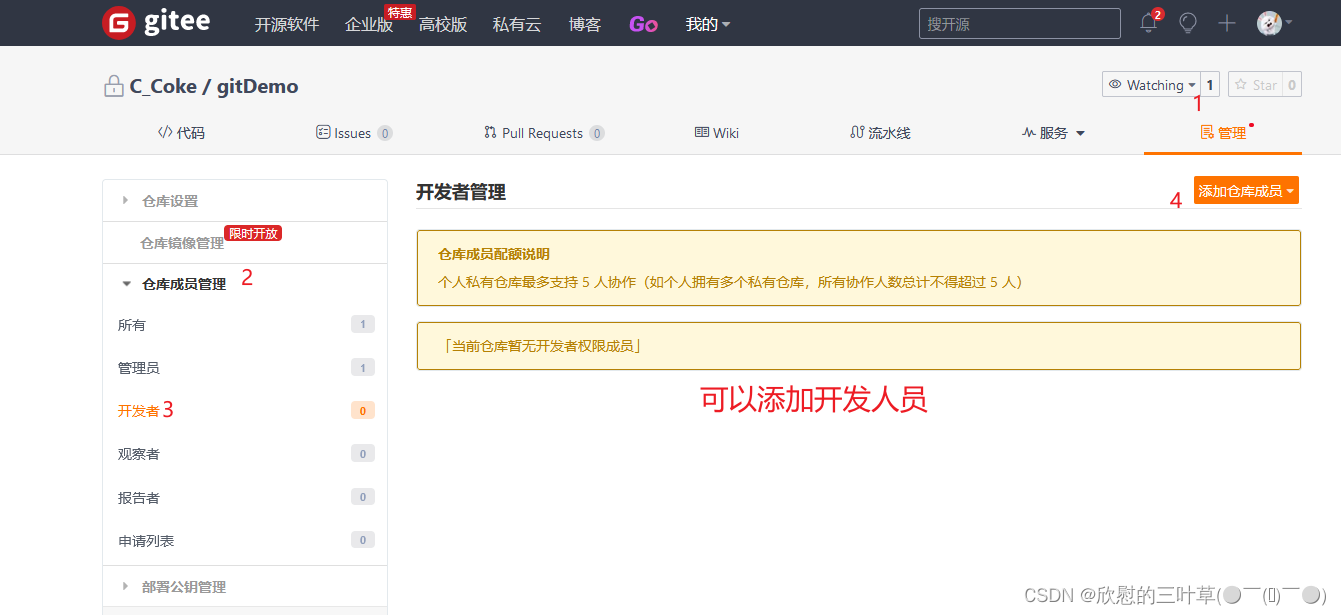
六、远程仓库操作
①:准备工作
-
创建本地工作空间
D:\OOP\java\develop_idea\04_git\01_gitDemo src main java resources test java pom.xml- 1
- 2
- 3
- 4
- 5
- 6
- 7
- 8
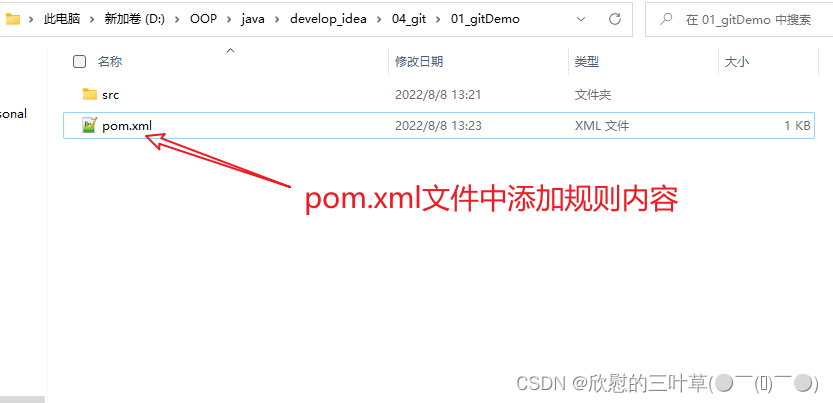
2. 初始化本地仓库git init- 1
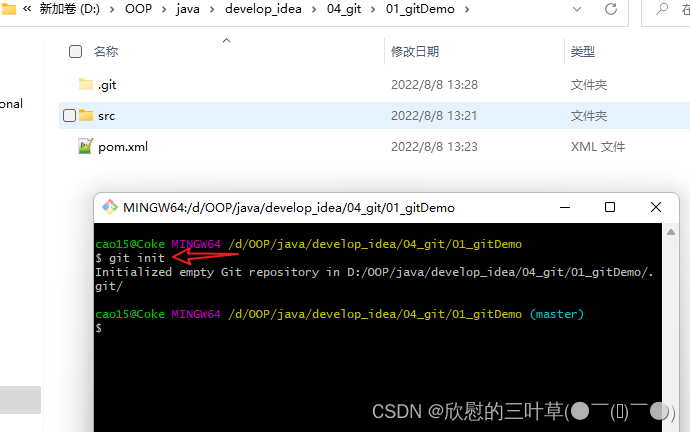
-
将工作空间搭建的项目结构
add到暂存区git add .- 1

-
将暂存区文件提交到版本库,生成第一个版本
git commit -m '创建项目'- 1
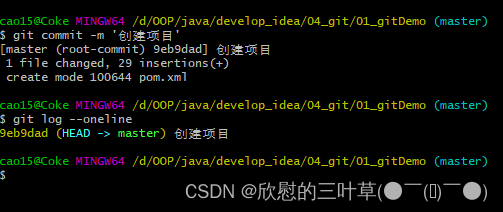
-
为当前项目创建一个远程仓库
远程仓库地址: https://gitee.com/c-coke/01_git-demo.git- 1
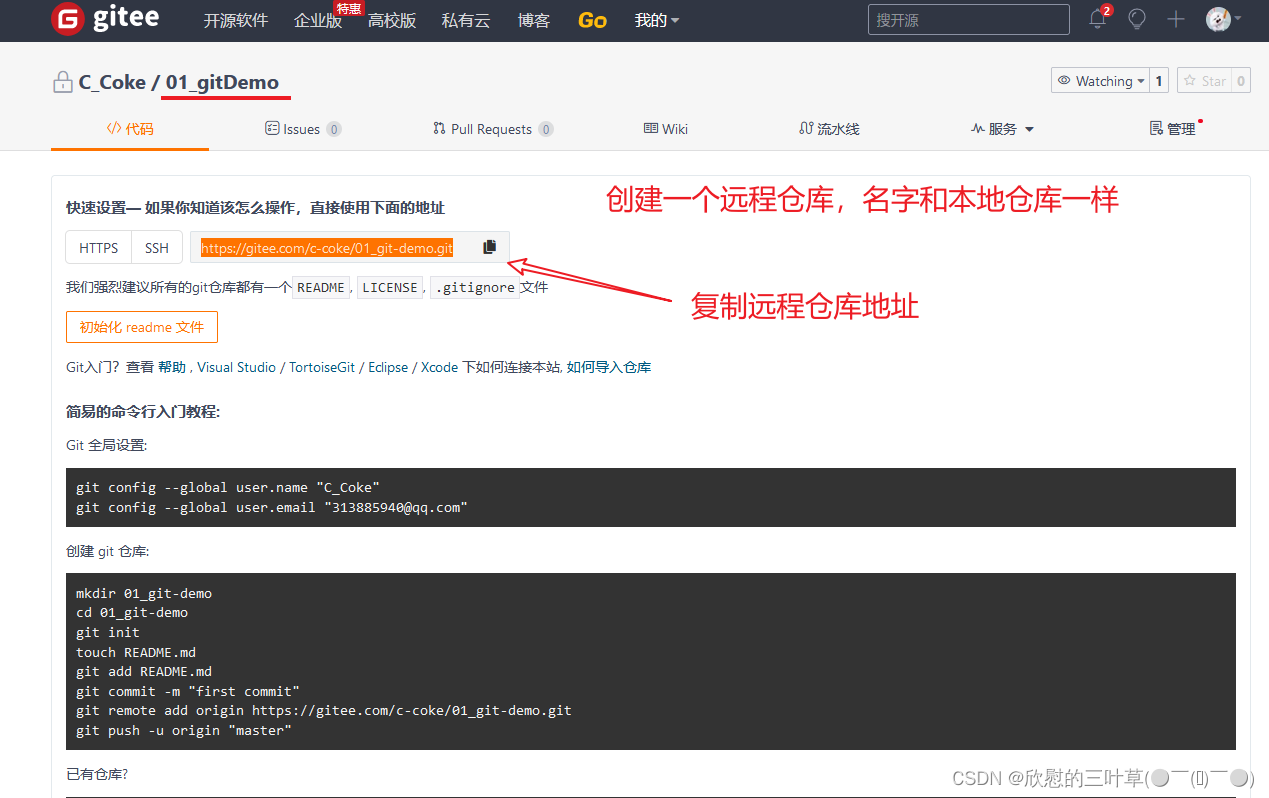
②:本地仓库关联远程仓库并查看
建立
D:\OOP\java\develop_idea\04_git\01_gitDemo的本地仓库与 远程仓库https://gitee.com/c-coke/01_git-demo.git的关联git remote add origin https://gitee.com/c-coke/01_git-demo.git 关联远程仓库 git remote -v 查看远程仓库的状态- 1
- 2
- 3
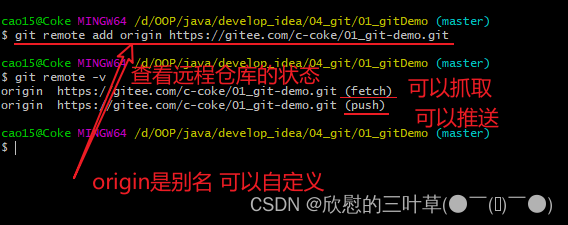
③:将本地仓库
push到远程仓库git push origin master origin 远程仓库的别名 master 远程仓库分支名- 1
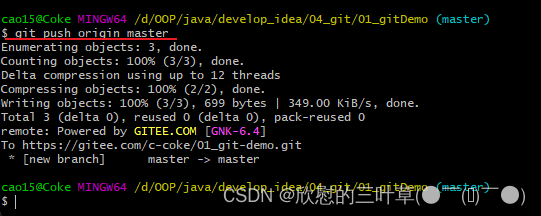
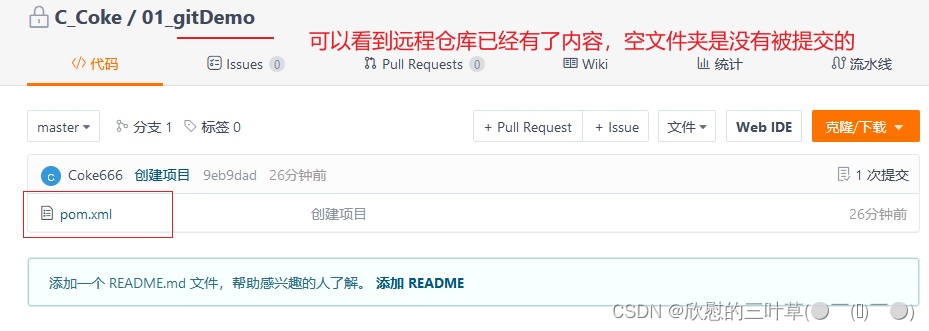
在本地仓库中新建文件
main\java新建HelloWorld.javamain\resources中新建一个img文件夹并在该文件夹中存一张照片添加到暂存区 → 提交 → push到远程仓库
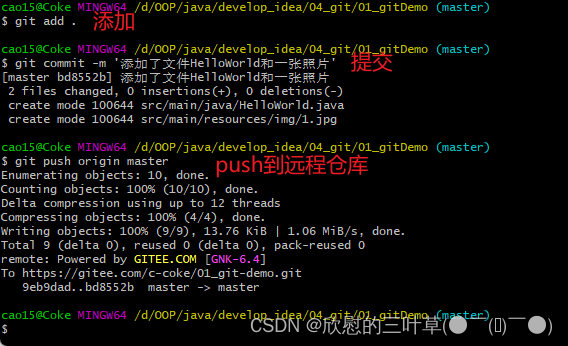

④:其他开发者pull远程仓库到本地
- 直接从远程仓库上传文件(模拟其他开发人员提交的代码)
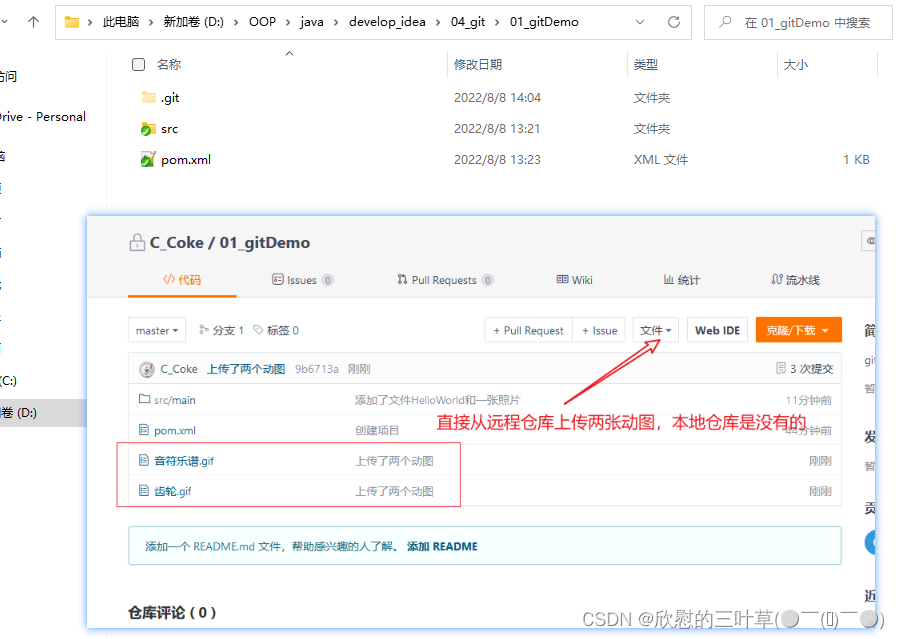
指令 :
git pull https://gitee.com/c-coke/01_git-demo.git master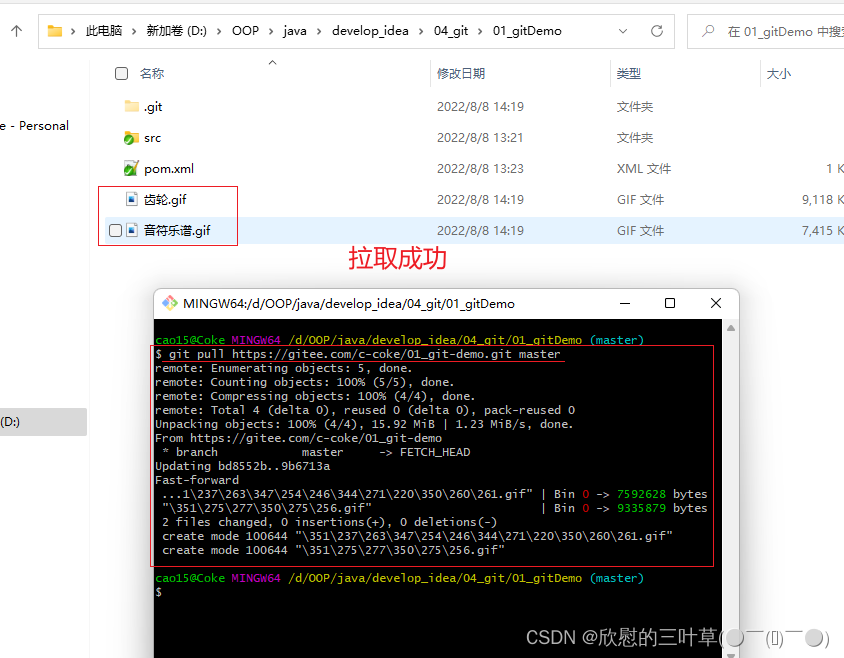
⑤:解决协同开发冲突问题
1. 模拟其他开发人员修改信息 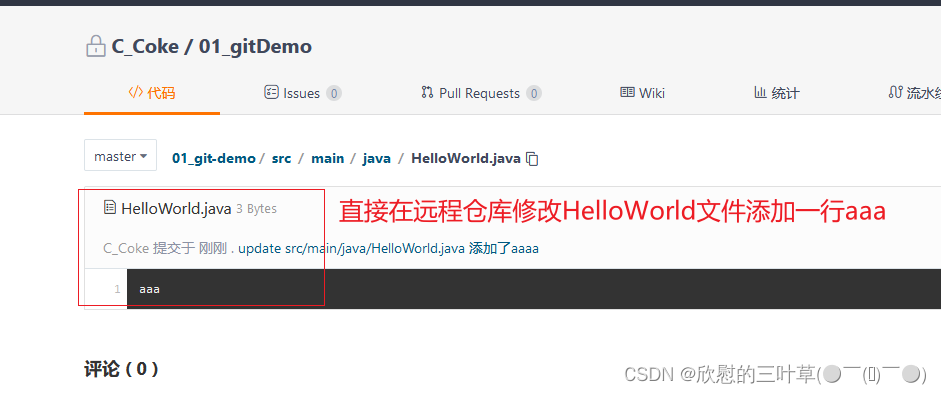
2.在本地也修改HelloWorld.java中的内容 👉并添加👉提交 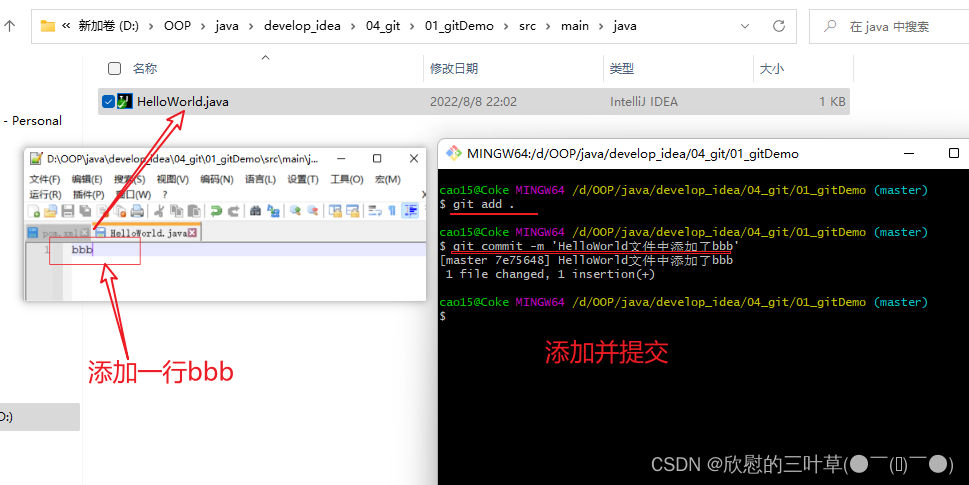
3. 当push到远程仓库时会报错(冲突) 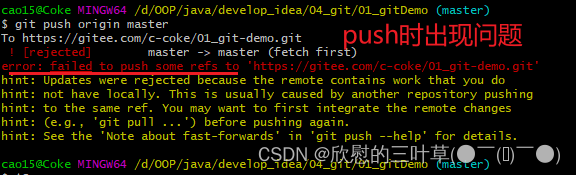
4.解决冲突问题 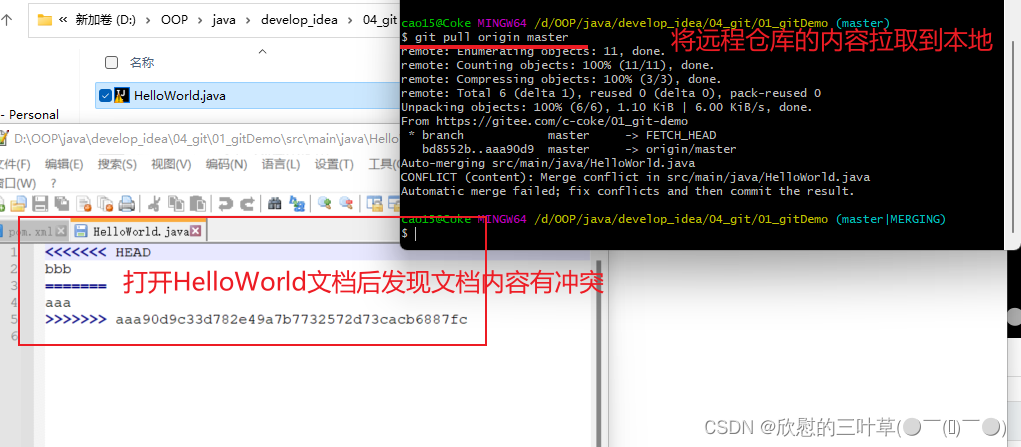
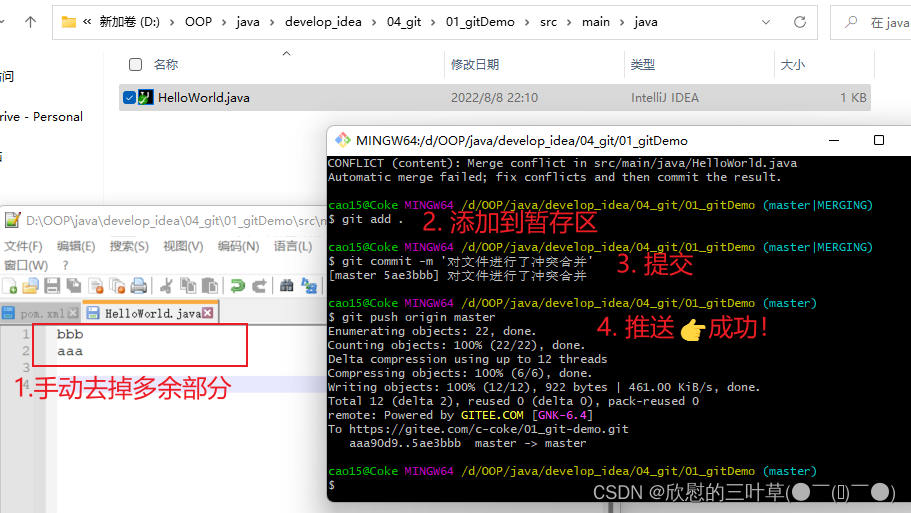
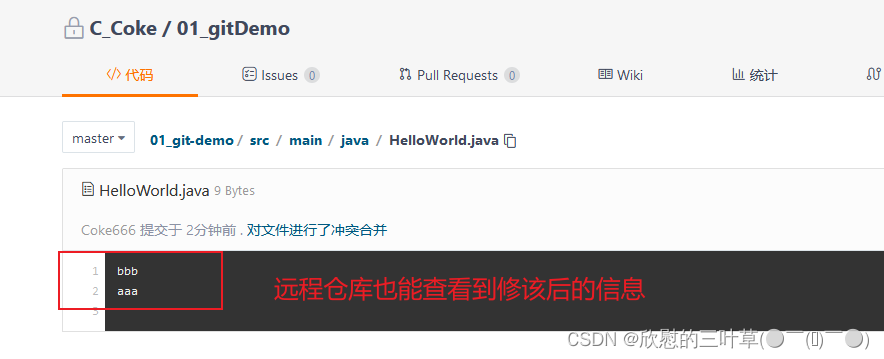
七、分支管理
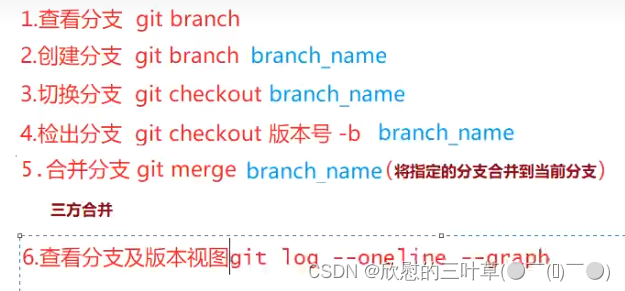
①:分支介绍
分支就是版本库中记录版本位置(支线),分支之间项目不影响,使用分支可以对项目起到保护作用
分支就是一条时间线,每次提交就在这条时间线上形成一个版本②:分支特性
- 创建一个新的版本库,默认创建一个主分支-master分支
- 每个分支可以进行单独管理(常规分支、保护分支、只读分支)
- 分支是可以合并的
③:分支操作
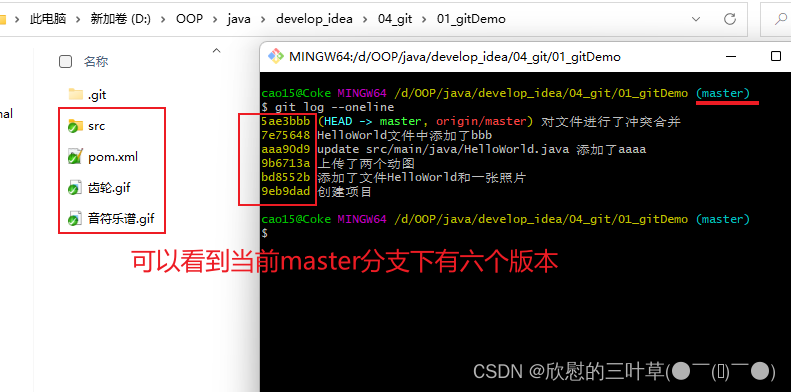
01.创建分支
创建分支: git branch 分支名
02.查看分支
查看分支: gti branch
03.切换分支
切换分支: git checkout 分支名
04.删除分支内容
提交删除信息: git commit -a -m '描述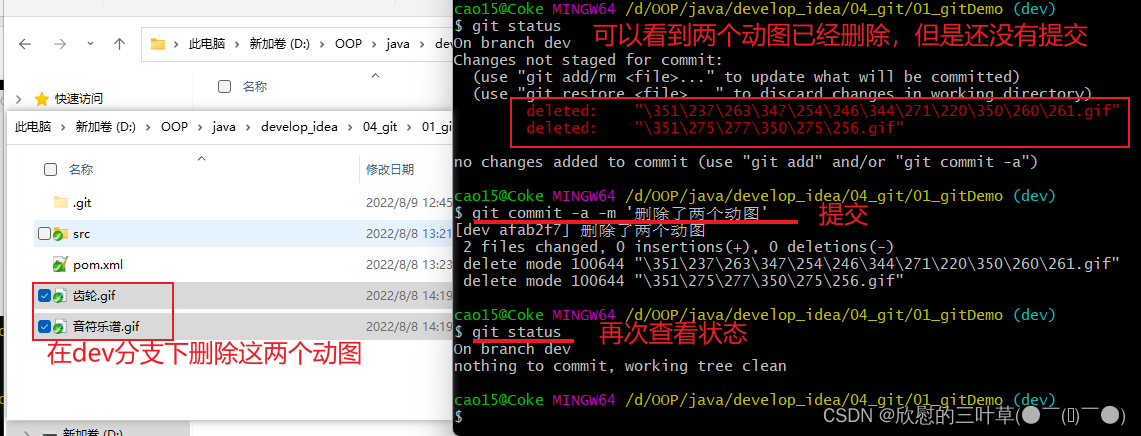
05.检出分支
检出分支: git checkout 版本号 -b 分支名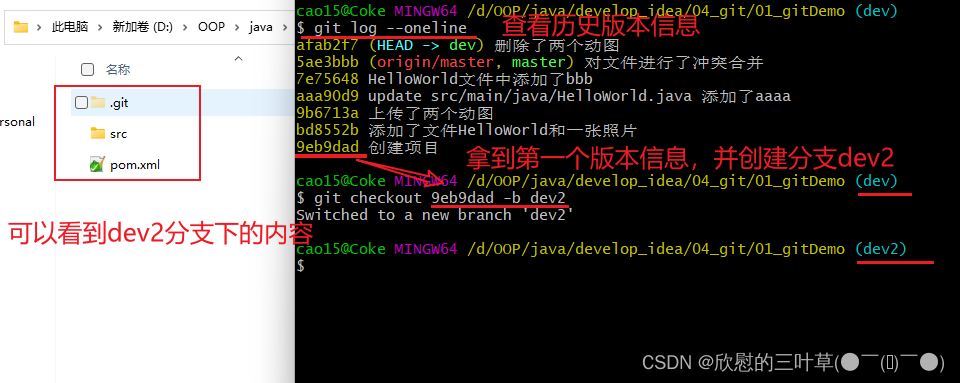
06.合并分支1(三方合并)
1.先在dev2分支下新建一个文件(master主分支没有的文件) 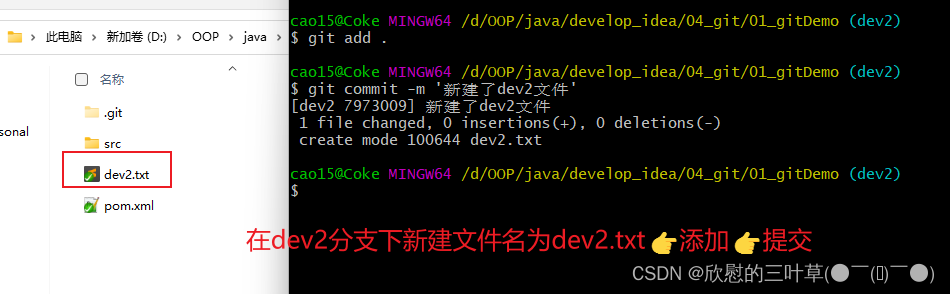
2.切换会主分支(master) 
3.合并分支: git merge 分支名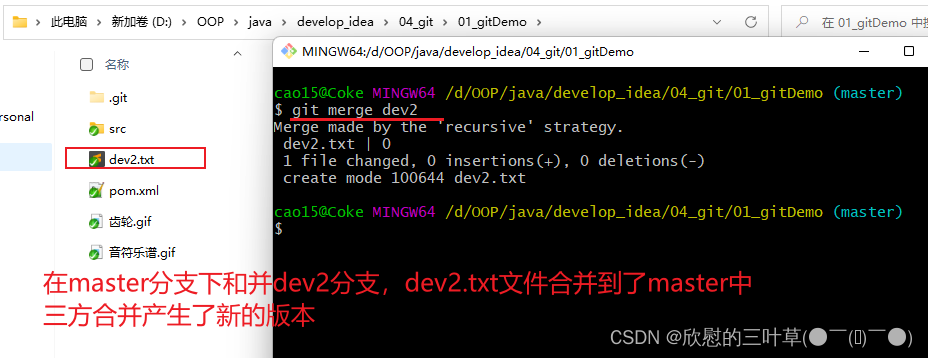
07.合并分支2(快速合并)
1.在master分支下新建dev3分支并在该分支下新建dev3.txt文件 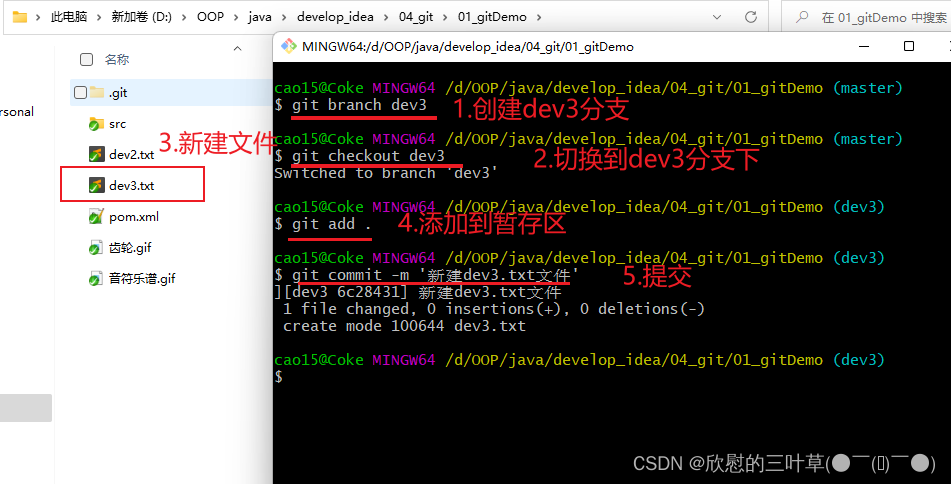
2.切换会master分支 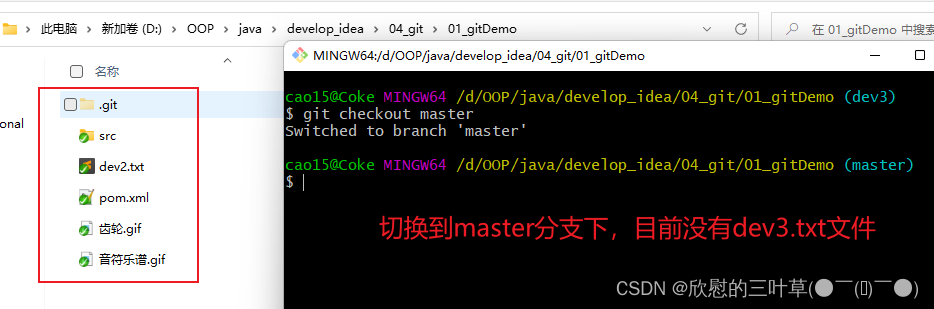
3.在master分支下合并dev3分支 
08.三方合并和快速合并的区别
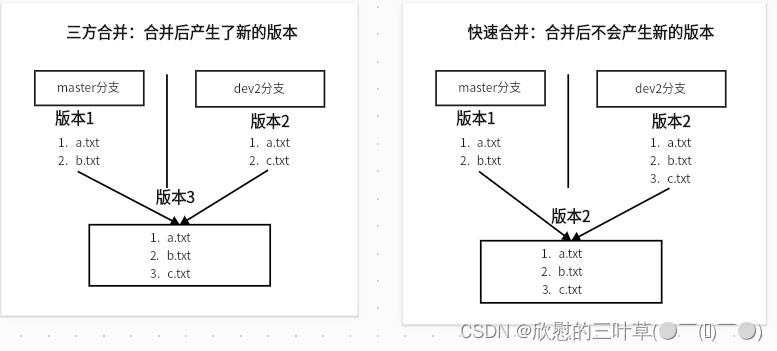
④:企业分支模型
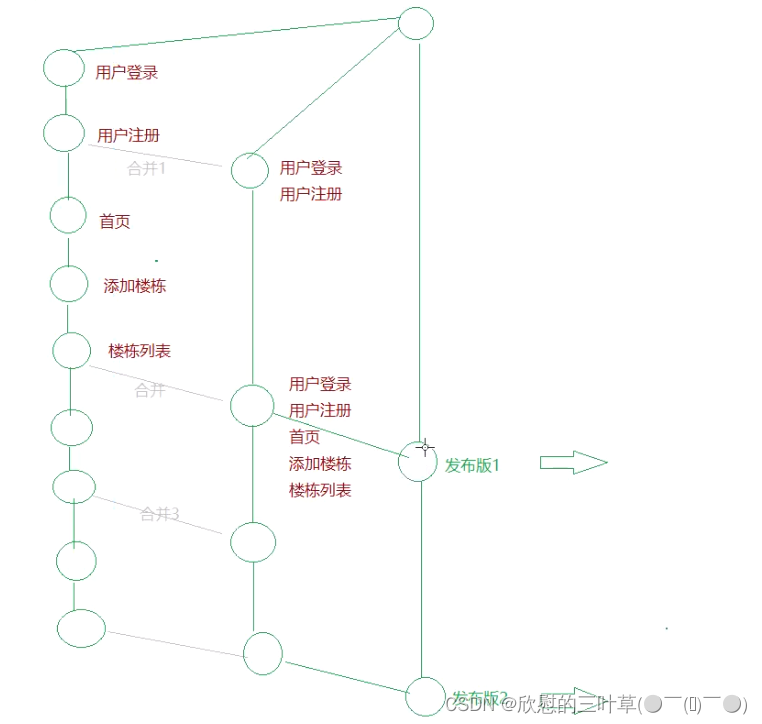
八、IDEA整合Git使用
作为Jva开发工程,我们代码的编写工作都是在lDE工具(idea)中完成,因此我们需要了解和掌握直接使用IDE工具完成Git的操作
①:IDEA关联Git
1.使用Settings for New Projects 永久设置 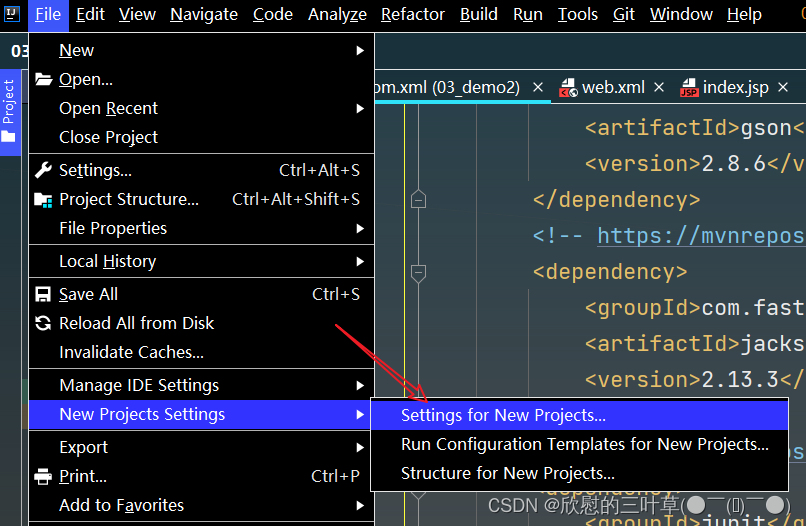
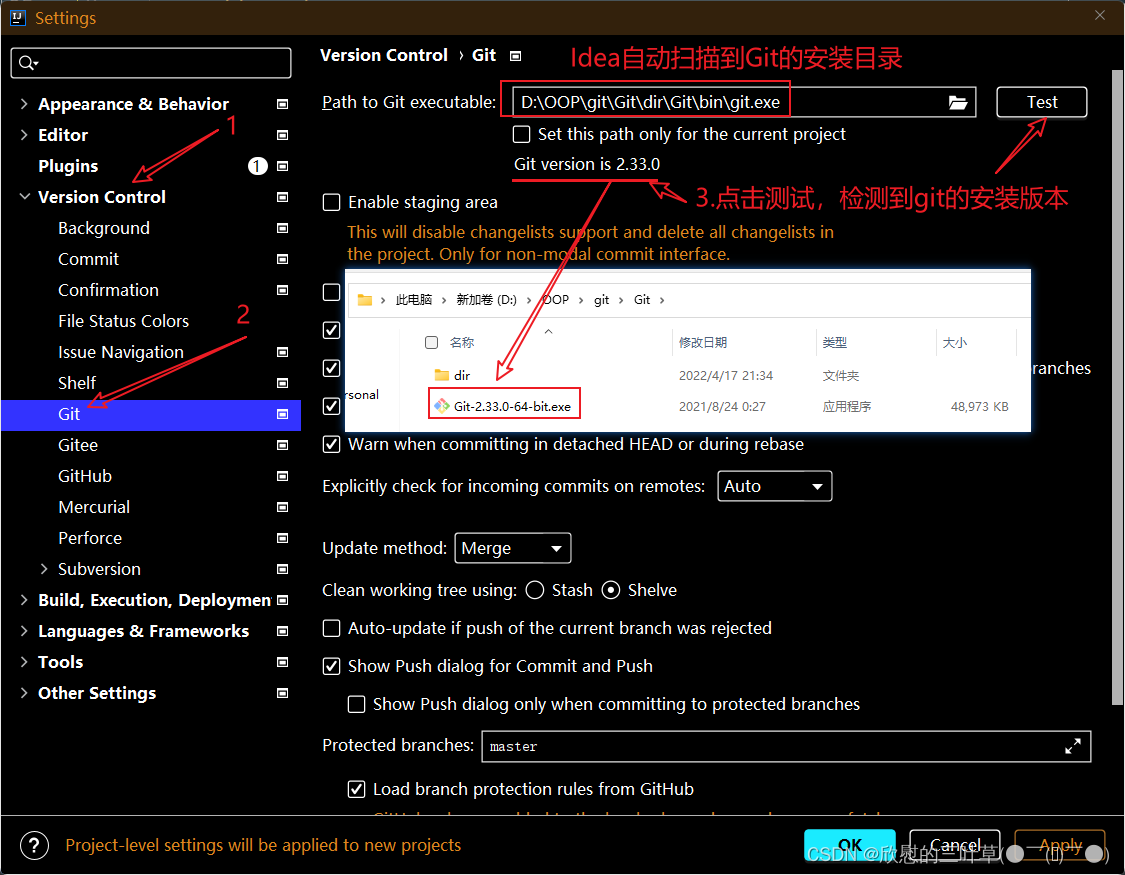
②:IDEA中Git版本管理
01.准备工作
准备工作
1.创建一个新的web项目 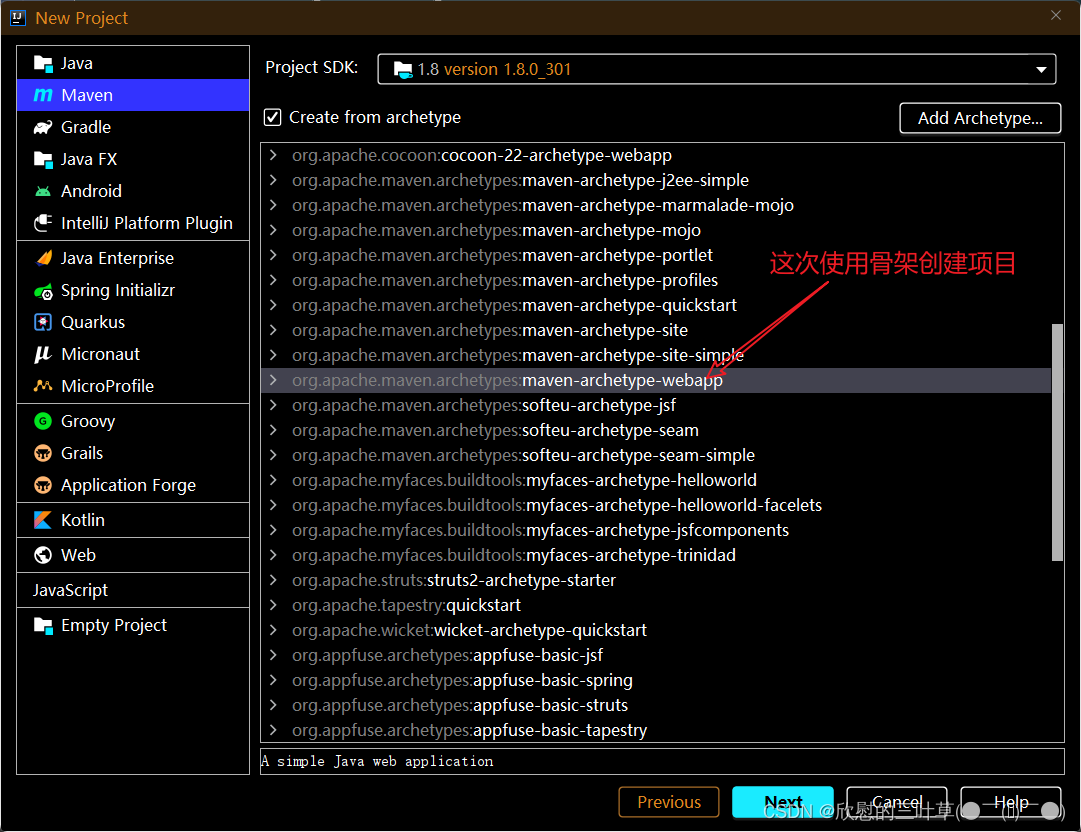

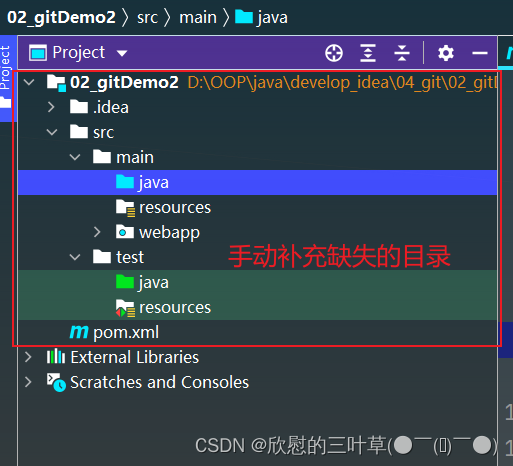
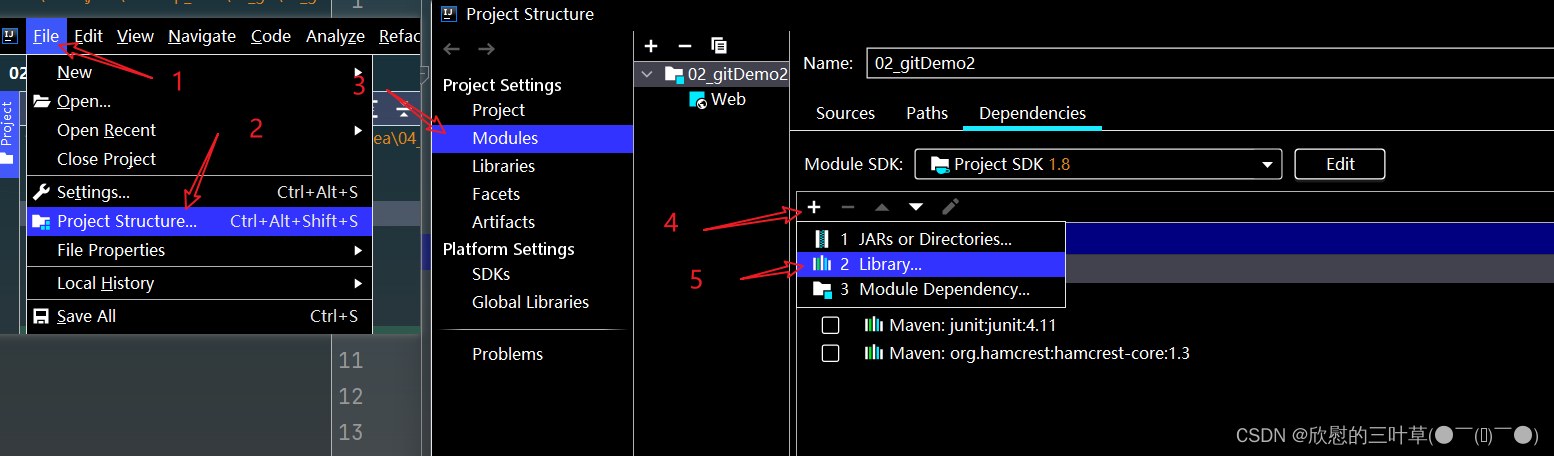

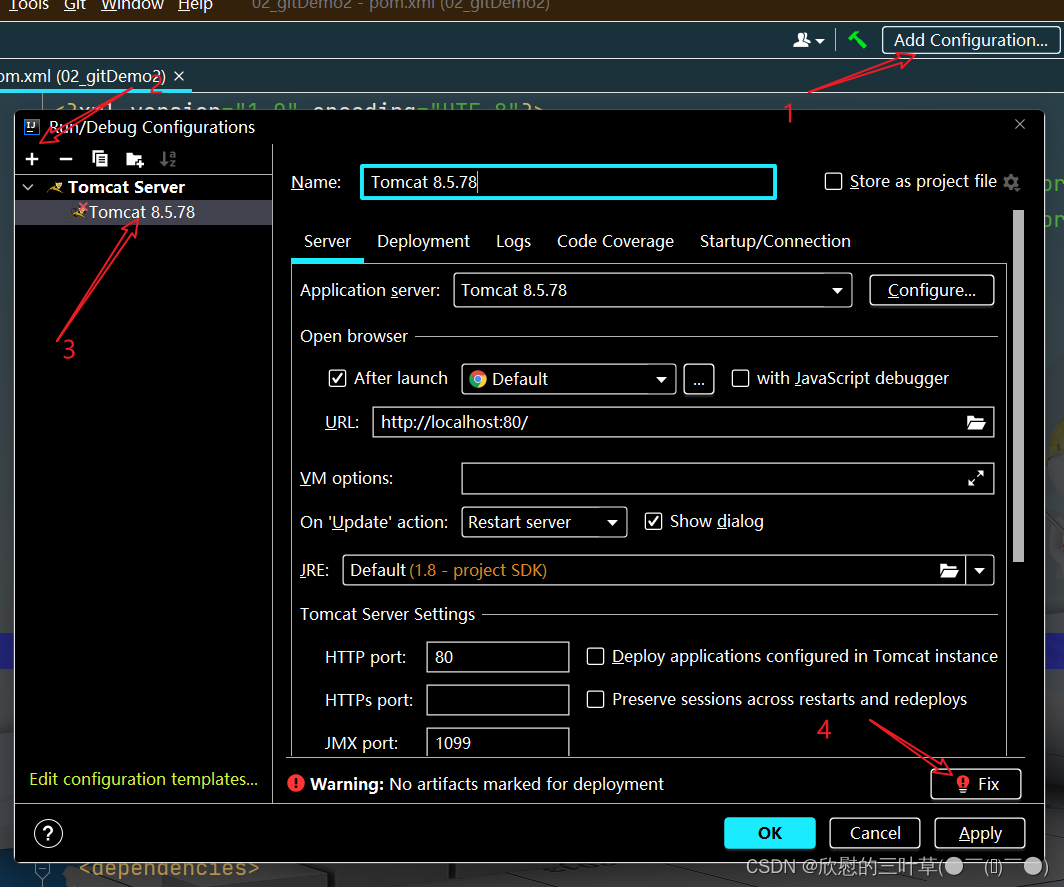
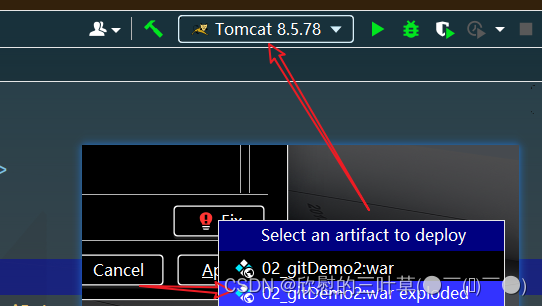
02.创建本地版本库
创建版本库 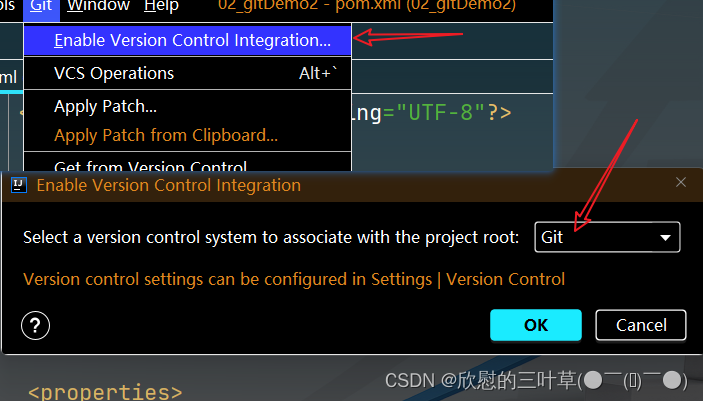
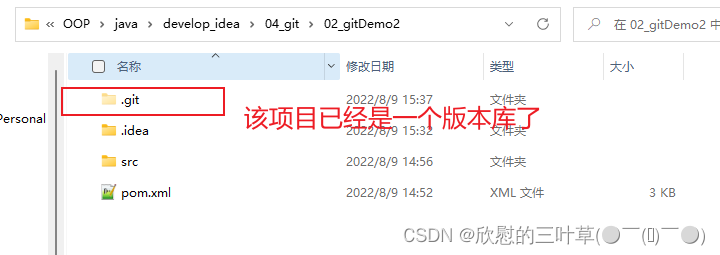
03.设置忽略文件(不需要提交的文件)
在工作空间中有些文件是不需要记录到版本库中的(例如.idea、target、iml文件),可以通过设置忽略提交 来实现
- 在工作空间的根目录(项目的根目录)中创健一个名为.g1 tignore文件
- 在.g1t1 gnore文件配置忽略过滤条件

04.将工作空间add到暂存区
1. 选择项目文件-右键-Git-Add(添加到暂存区的文件-绿色) 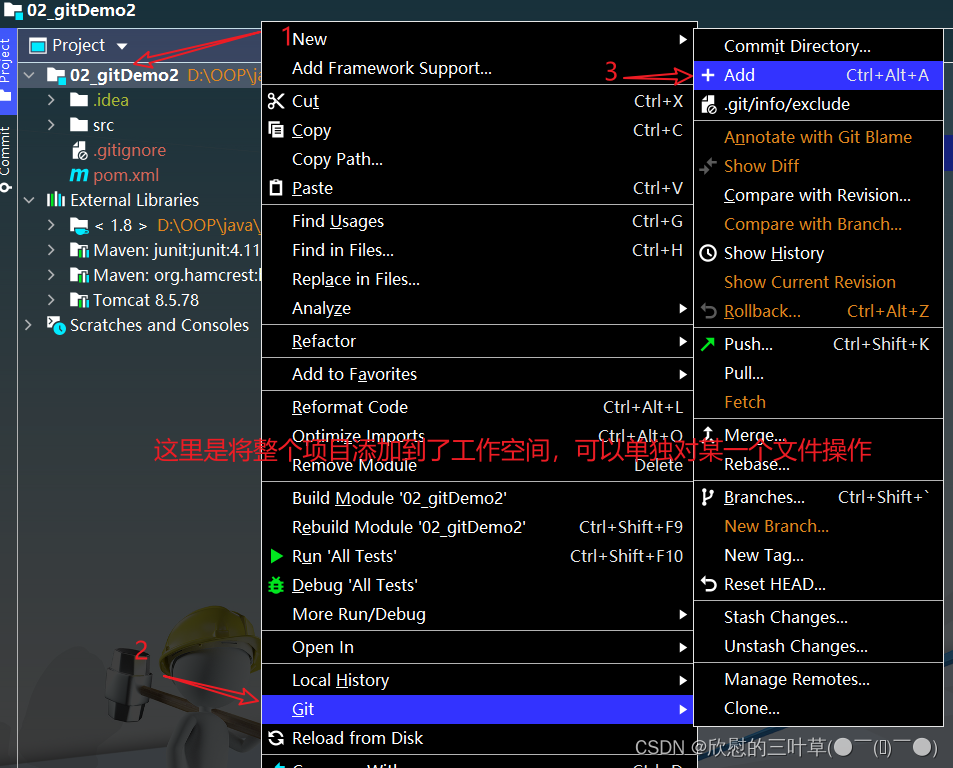

2. 如果一个文件创建好之后还没有添加到暂存区-棕红色 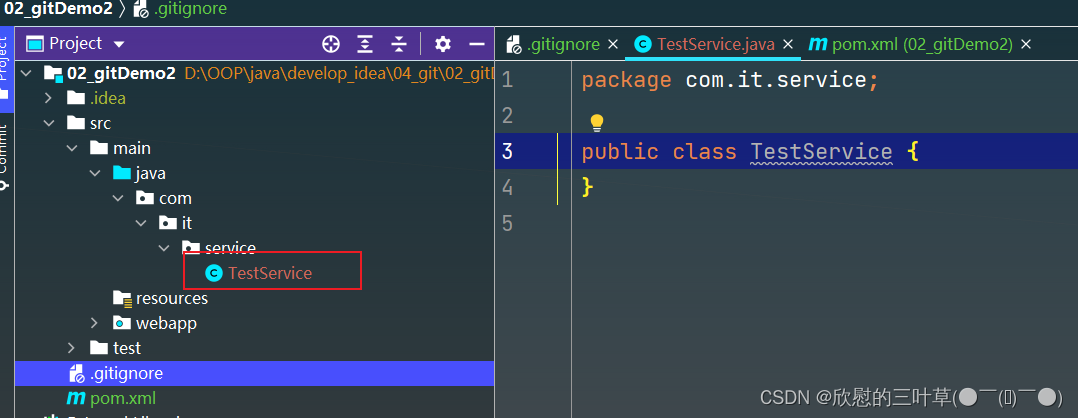
3.添加到暂存区的操作可以设置默认添加 
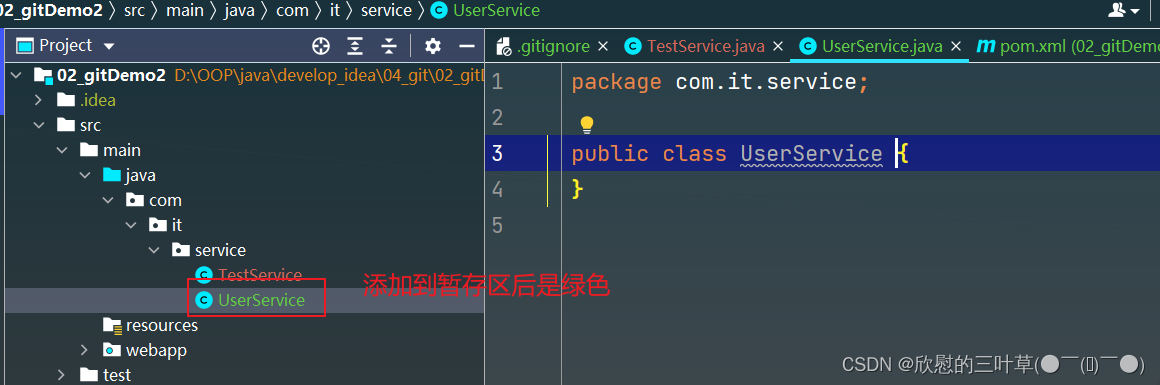
05.将暂存区提交到版本库
1.选择项目/文件-右键-Git-Commit(记录到版本库的文件-黑色) 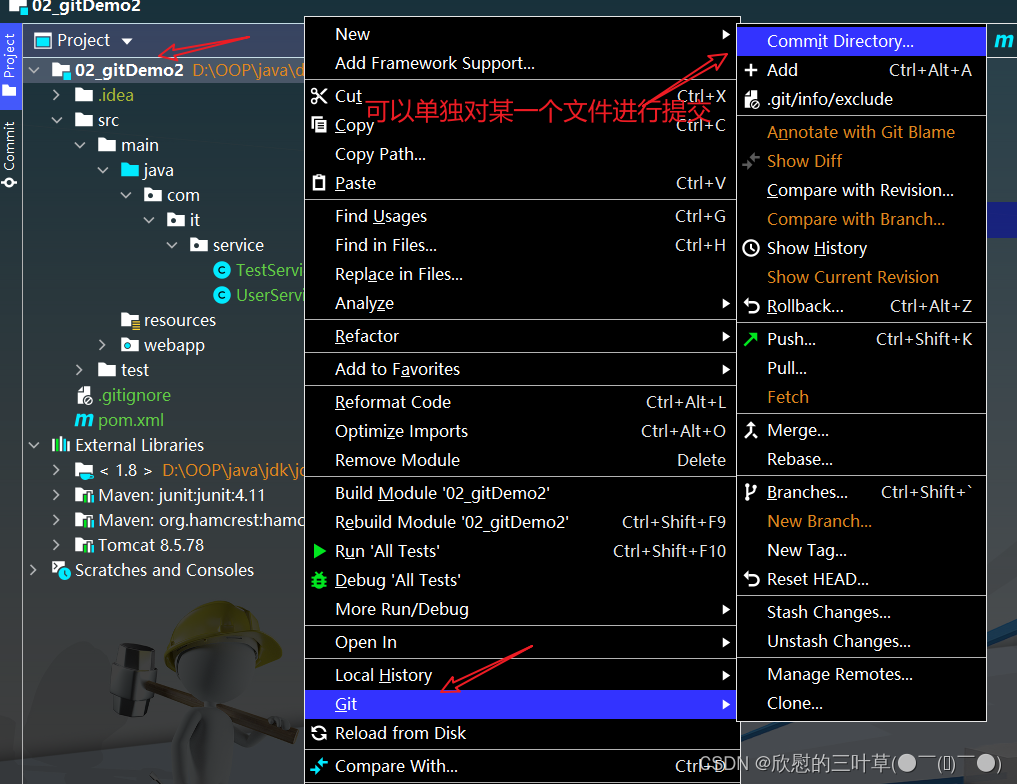

2. 如果对记录到版本库的文件进行了修改,也就是说工作空间和版本库不一致一-蓝色 

③:IDEA中Git分支管理
01.创建分支
1. 点击IDEA右下角Git
2. 在弹窗中点击New Branch
3. 输入新分支的名称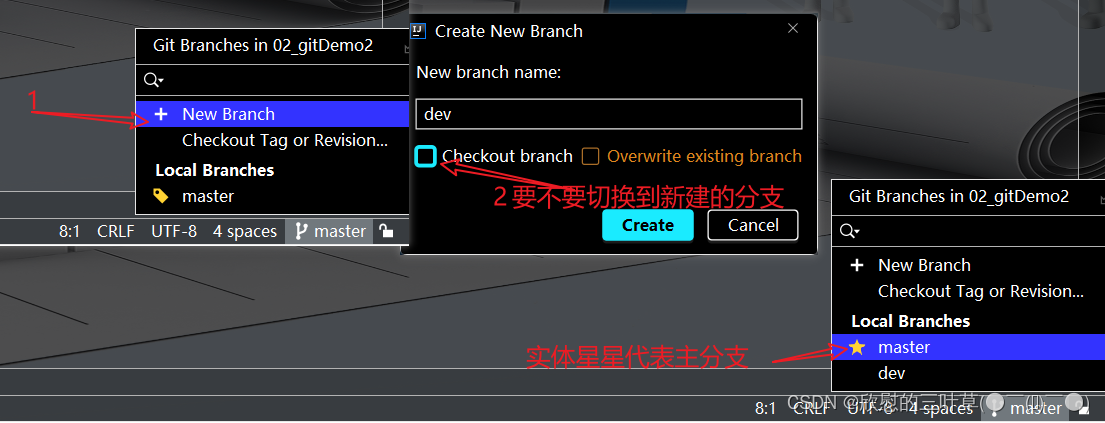
02.切换分支
1.点击IDEA右下角Git
2.点击非当前分支右边的箭头
3. 在选项卡点击checkout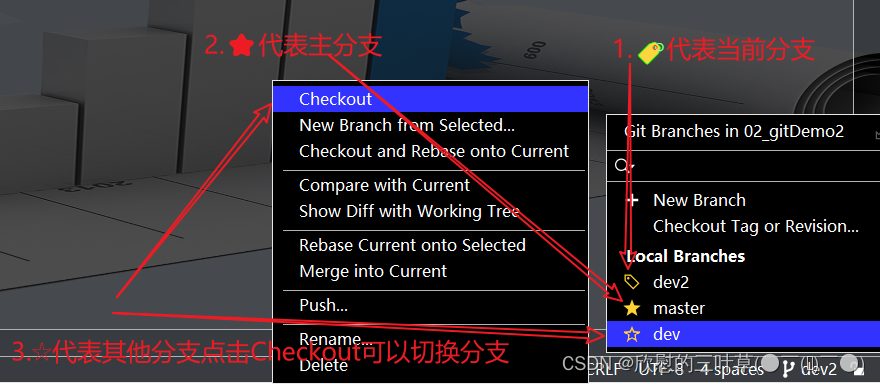
03.删除分支

04.合并分支
例如:将dey合并到naster
- 切换到master分支
- 点击dey分支右面的箭头,在展开的菜单中选择
Merge into current
1.在dev分支中添加一些内容并提交 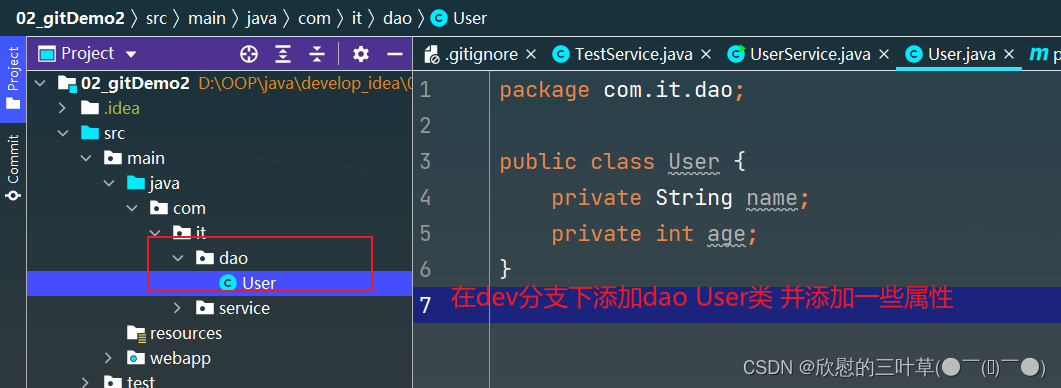
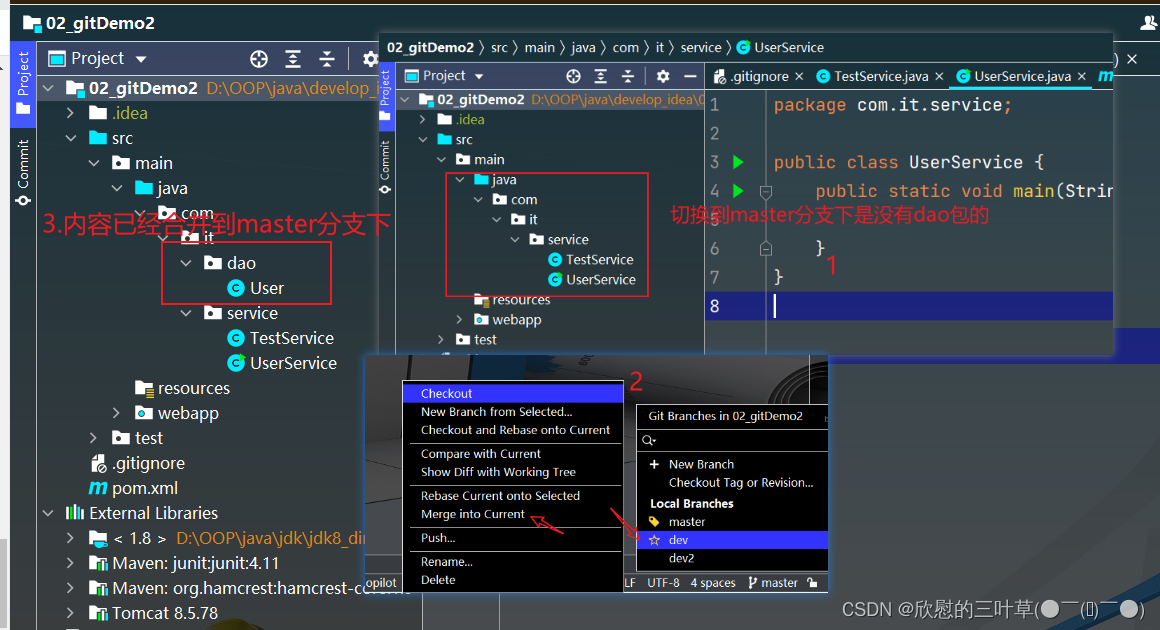
④:IDEA中使用Git进行团队协同开发
01.项目管理者
-
完成项目的搭建
-
为当前项目创建本地版本库
-
将搭建好的项目提交到本地版本库
- add到暂存区
- 提交
-
创建远程仓库
-
将本地仓库push到远程仓库


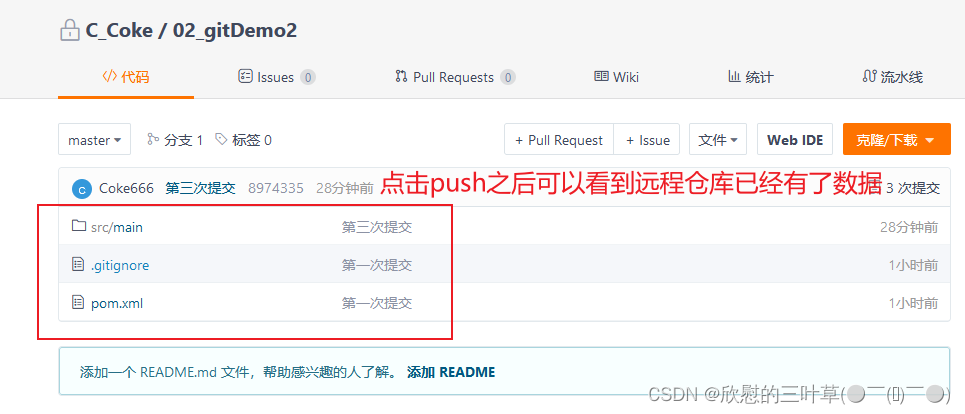
- 在远程仓库新建dev分支(master需要进行保护)
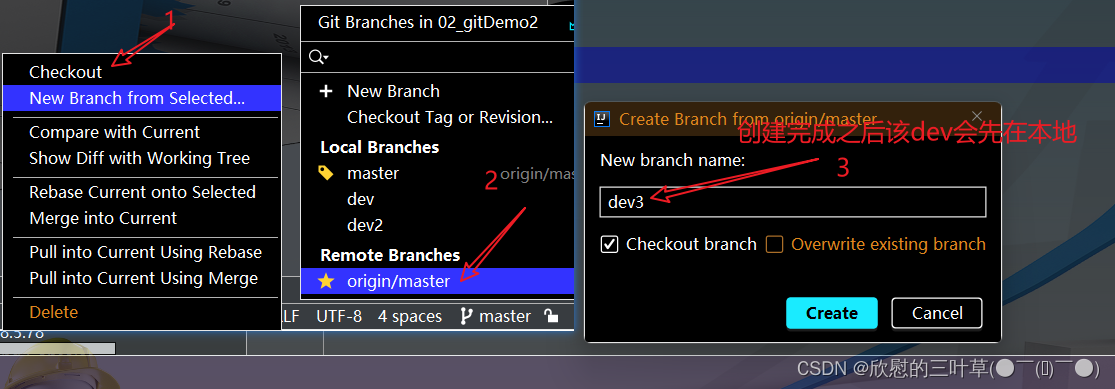
- 将本地dev push到远程仓库
|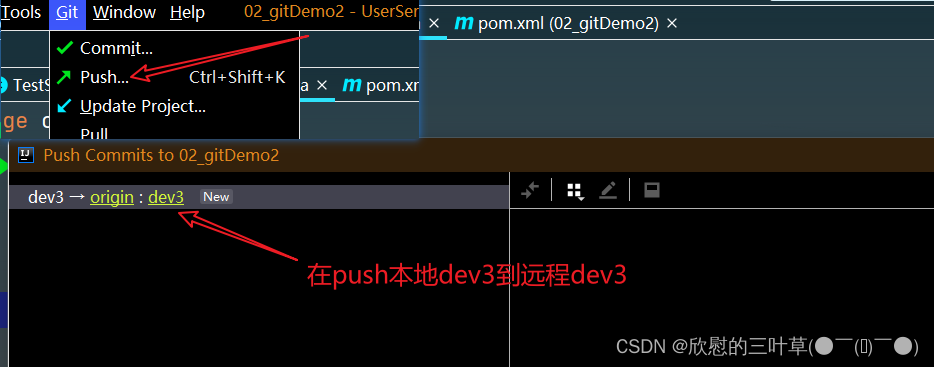 |
|
|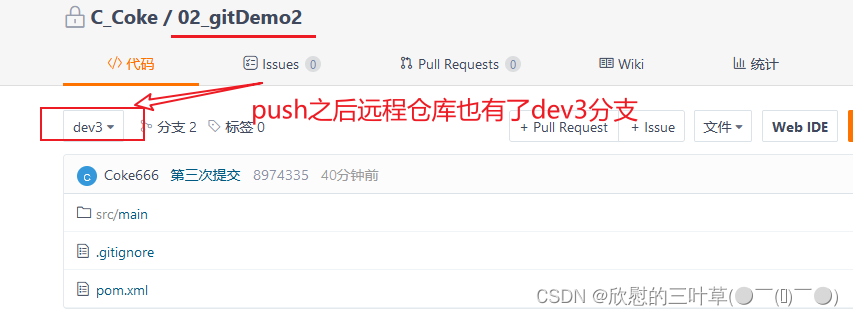 |
| - 将master分支设置为保护分支
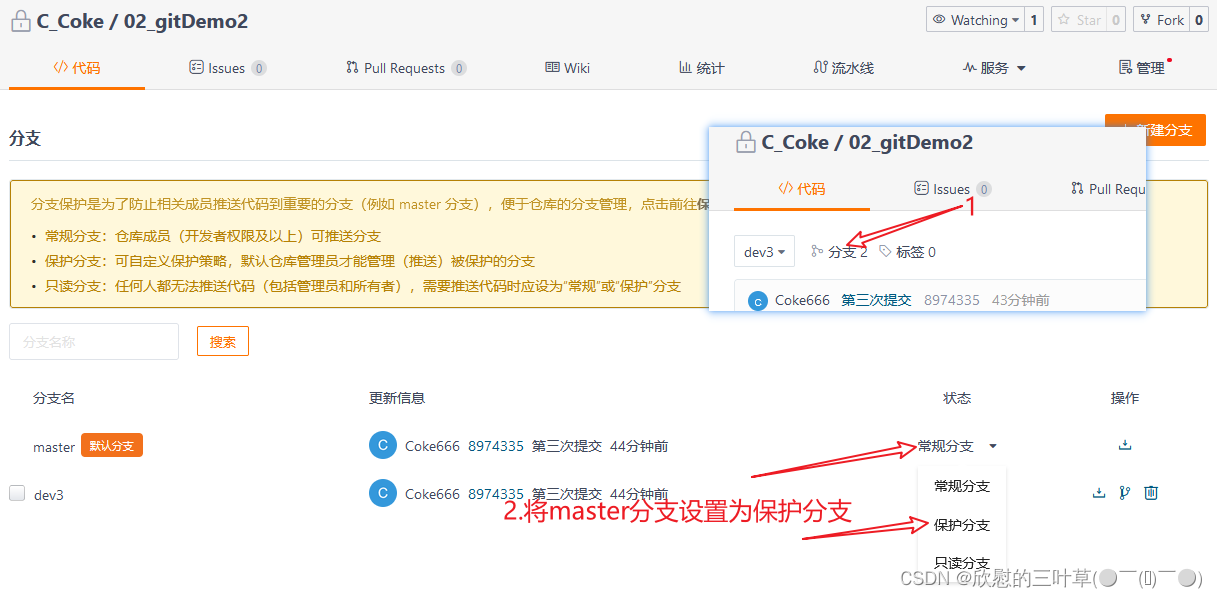
02.项目开发者
- 从管理员提供的远程仓库pull到本地
1. 在远程仓库中直接修改代码 模拟其他开发人员 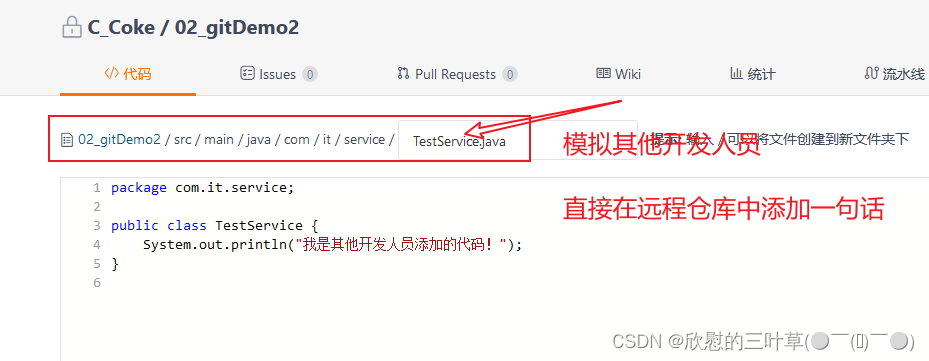
2. 拉取远程仓库的信息 
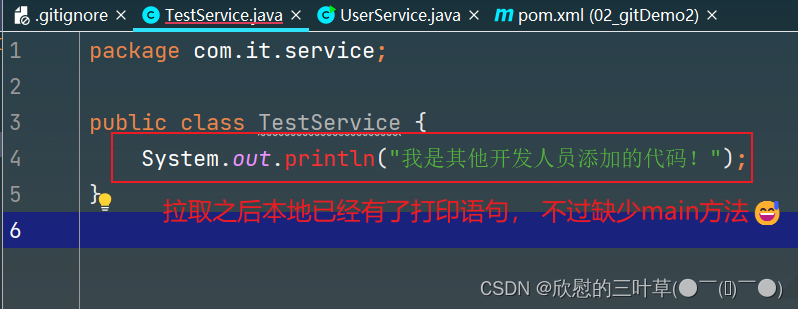
⑤:IDEA中使用Git的冲突解决
1. 模拟同时提交冲突问题 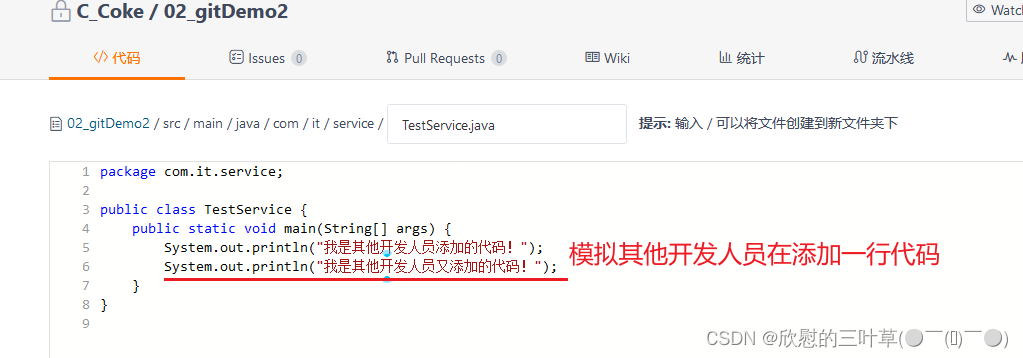
2. 模拟另外一名开发者 在本地同样的文件中添加一行代码 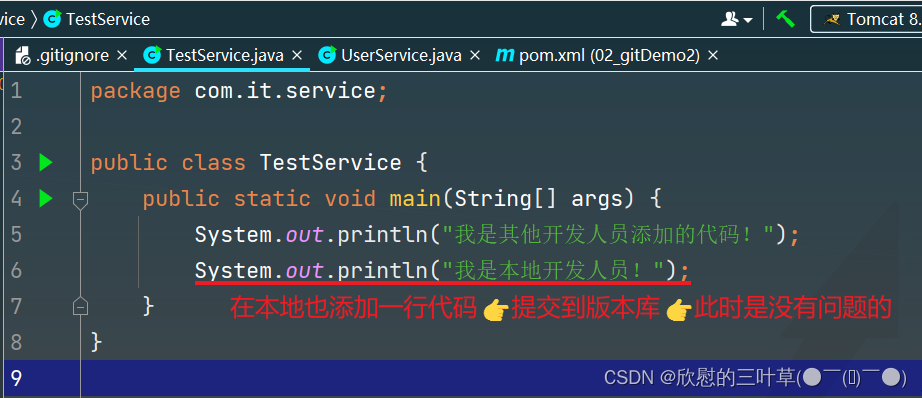
3.本地开发人员push到远程仓库 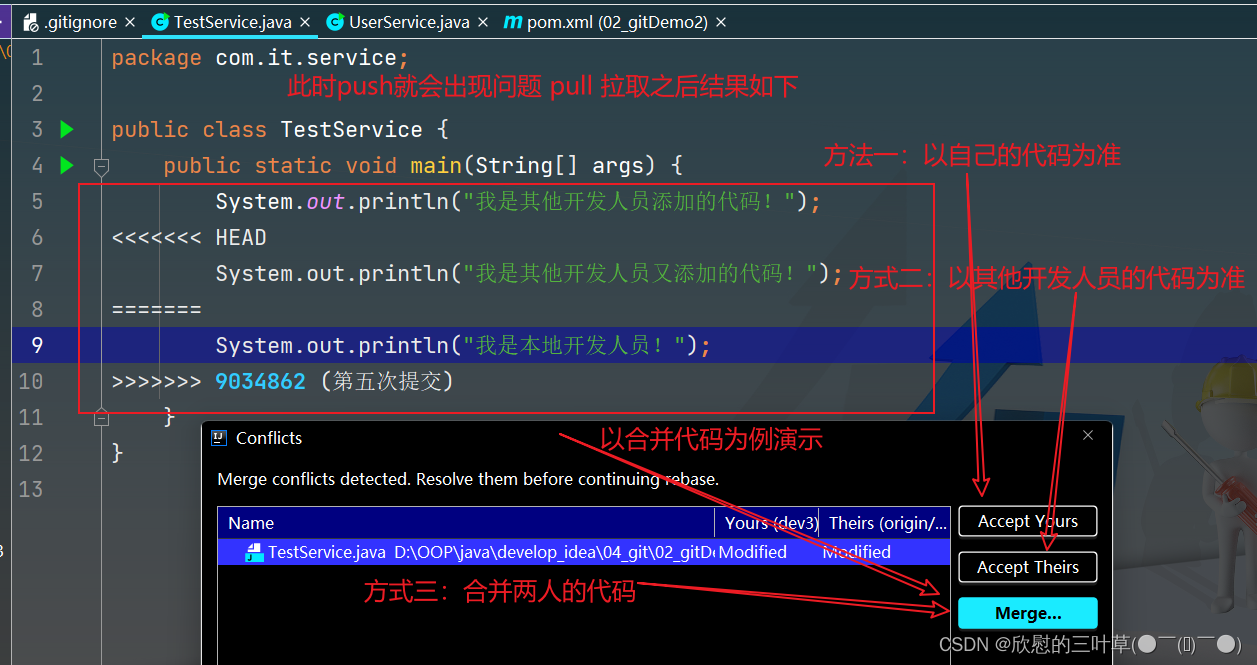
4.合并两人的代码 
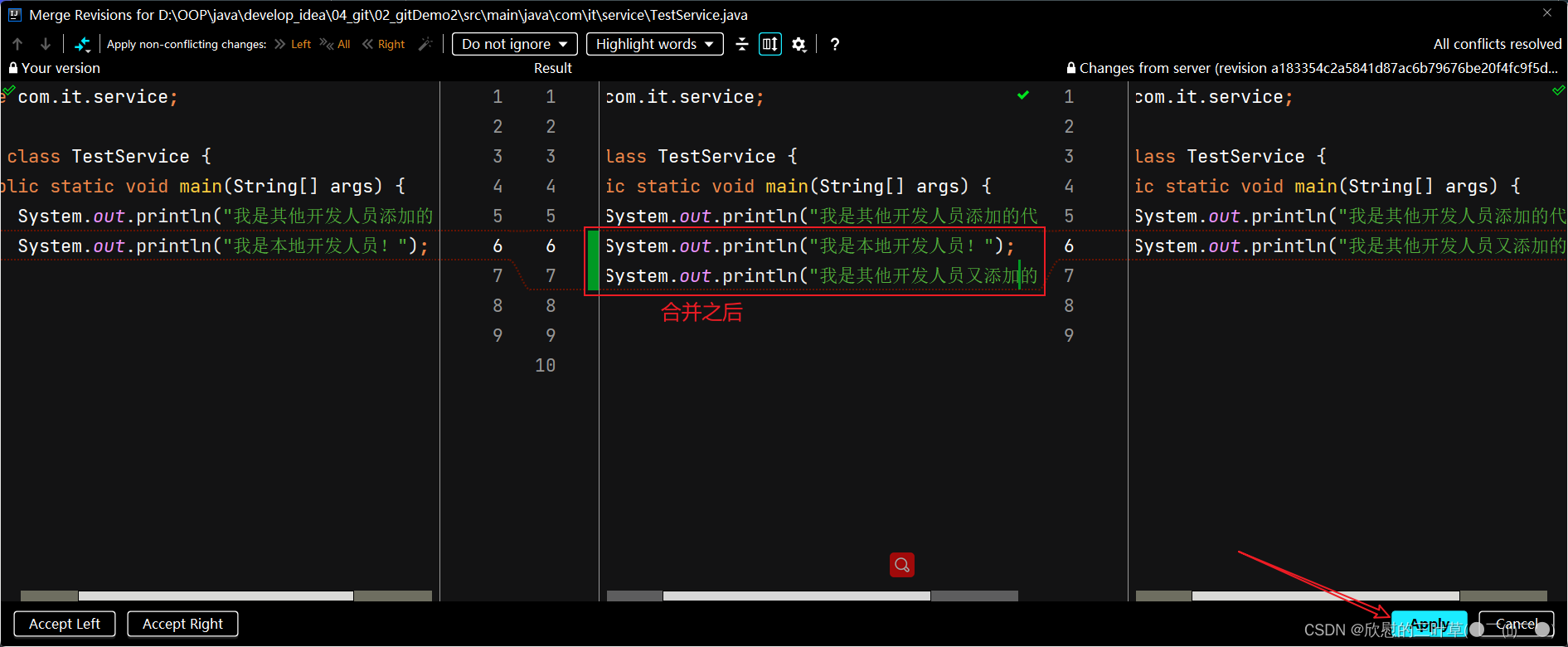
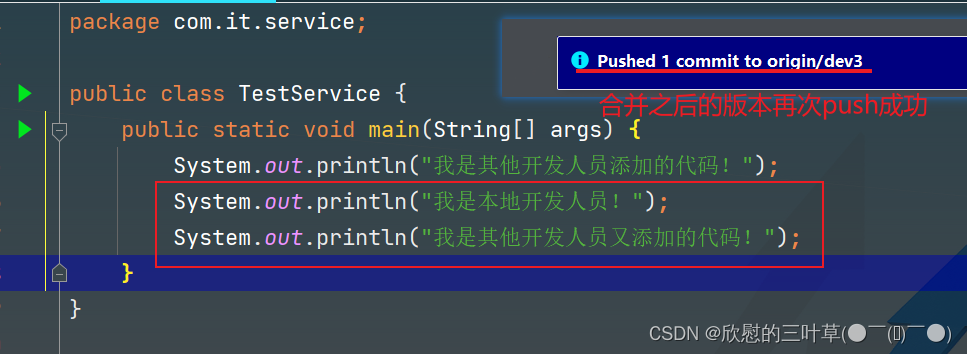
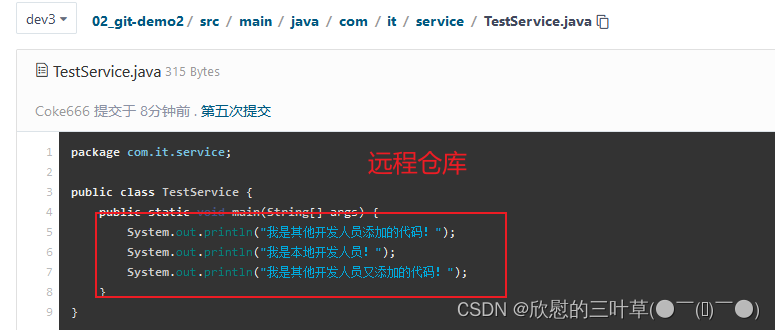
-
相关阅读:
vite源码分析之dev
Java设计模式之模板方法模式
【Android 脱壳】DEX壳简单实现过程分析
用好JAVA中的函数式接口,轻松从通用代码中剥离掉业务定制逻辑
单片机开发琐碎知识记录
企业架构LNMP学习笔记29
三星正在开发HBM4,预计2025年推出
selinux的关闭
在作业方面小型土路肩摊铺机突出的表现
线性代数 | 分开写 |第二章 矩阵及其运算 | 3. 逆矩阵
- 原文地址:https://blog.csdn.net/cygqtt/article/details/126217207